图片打开显示内存不足怎么回事 图片无法打开显示内存不足解决方法
更新时间:2023-05-05 10:39:20作者:haoxt
在电脑上一般是通过自带的windows照片查看器打开图片,最近有用户在电脑上打开图片时显示没有足够的可用内存打开图片,可是内存明明是足够的,图片打开显示内存不足怎么回事呢?打开图片提示内存不足一般是颜色管理设置的问题,下面就来看看图片无法打开显示内存不足解决方法。
方法一:
1、打开控制面板(控制面板怎么放在桌面),右上角类别,选择大图标,在下列找到“颜色管理”。
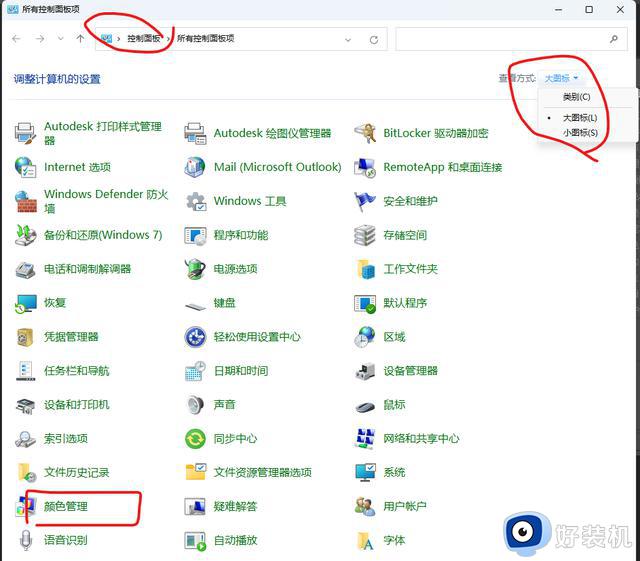
2、颜色管理弹出后,选择高级选项卡,在设备配置文件里选择Agfa:swop standard,修改之前先记下来你系统这里默认的是哪个配置,以免后期需要修改回来。
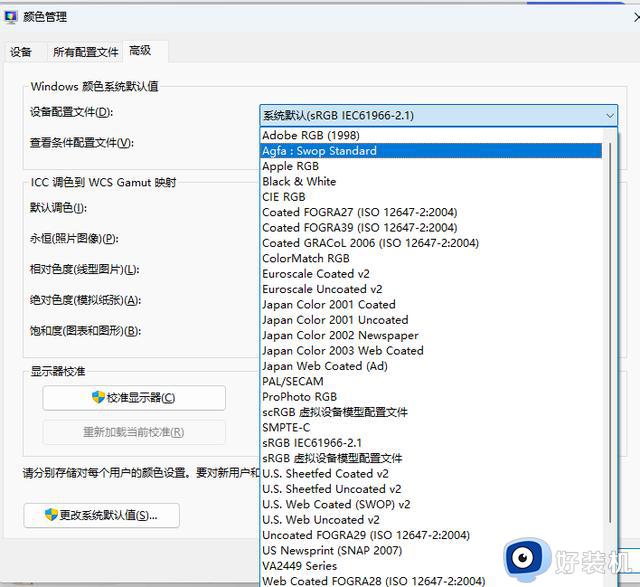
3、点击确定返回照片即可打开。
方法二:
1、正常打开图片出现如下内存不足的提示。
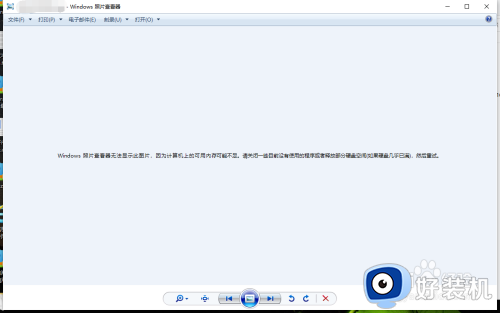
2、这里可以选择不直接打开,点击鼠标右键,找到打开方式。
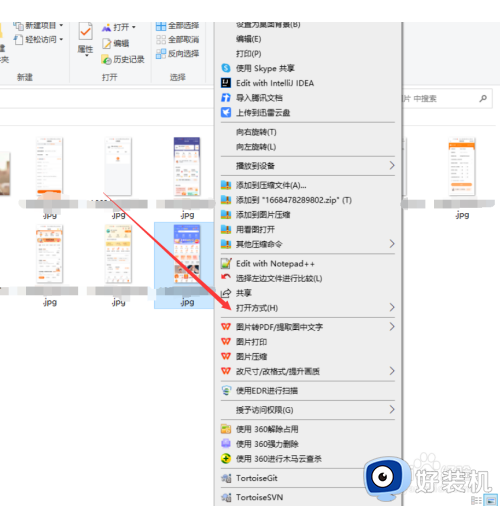
3、在打开方式中选择其它应用。
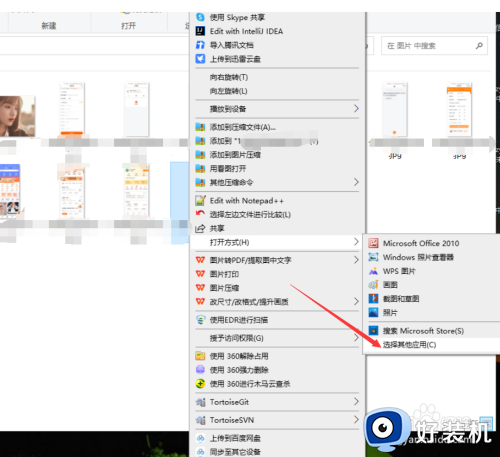
4、在新的弹窗中,勾选照片,然后勾选始终使用此应用打开jpg文件。最后直接双击打开图片,图片就可以打开了。
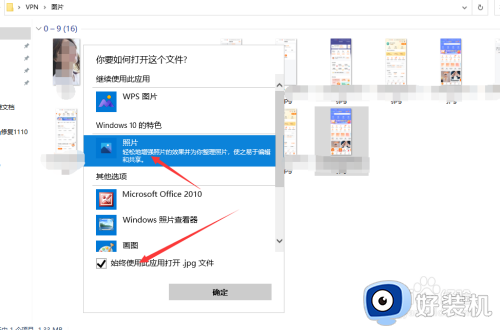
以上就是图片打开显示内存不足怎么回事以及如何解决的方法,如果你打开图片提示内存不足,就可以参考上面介绍的方法来解决。
图片打开显示内存不足怎么回事 图片无法打开显示内存不足解决方法相关教程
- 电脑显示可用内存不足,打不开图片怎么办 电脑图片无法打开显示内存不足如何处理
- window图片打不开显示内存不足如何解决 window图片打不开显示内存不足的处理方法
- windows照片查看器无法显示图片内存不足的解决方法
- 电脑打印图片显示内存不足怎么回事 由于内存不足无法打印图片怎么解决
- 电脑无法显示图片说内存不足怎么办 电脑打不开图片显示内存不足解决方法
- 照片查看器打开图片显示内存不足如何解决
- windows照片查看器无法显示此图片因为内存不足的解决方法
- 有的图片在电脑上打不开提提示计算机内存可能不足的解决方法
- 照片查看器无法显示此图片怎么回事 电脑照片查看器无法显示图片怎么办
- 电脑版微信图片打不开怎么回事 微信图片保存到电脑桌面打不开如何解决
- 电脑无法播放mp4视频怎么办 电脑播放不了mp4格式视频如何解决
- 电脑文件如何彻底删除干净 电脑怎样彻底删除文件
- 电脑文件如何传到手机上面 怎么将电脑上的文件传到手机
- 电脑嗡嗡响声音很大怎么办 音箱电流声怎么消除嗡嗡声
- 电脑我的世界怎么下载?我的世界电脑版下载教程
- 电脑无法打开网页但是网络能用怎么回事 电脑有网但是打不开网页如何解决
电脑常见问题推荐
- 1 b660支持多少内存频率 b660主板支持内存频率多少
- 2 alt+tab不能直接切换怎么办 Alt+Tab不能正常切换窗口如何解决
- 3 vep格式用什么播放器 vep格式视频文件用什么软件打开
- 4 cad2022安装激活教程 cad2022如何安装并激活
- 5 电脑蓝屏无法正常启动怎么恢复?电脑蓝屏不能正常启动如何解决
- 6 nvidia geforce exerience出错怎么办 英伟达geforce experience错误代码如何解决
- 7 电脑为什么会自动安装一些垃圾软件 如何防止电脑自动安装流氓软件
- 8 creo3.0安装教程 creo3.0如何安装
- 9 cad左键选择不是矩形怎么办 CAD选择框不是矩形的解决方法
- 10 spooler服务自动关闭怎么办 Print Spooler服务总是自动停止如何处理
